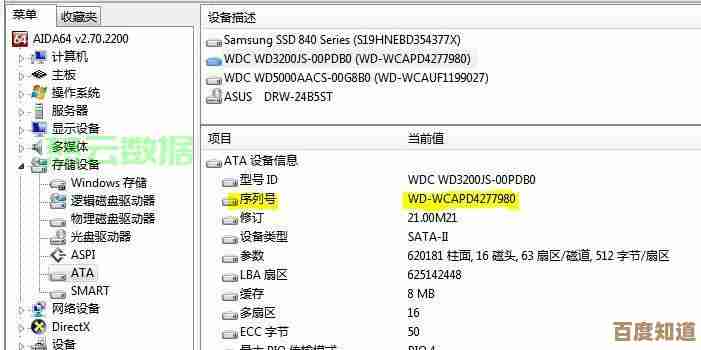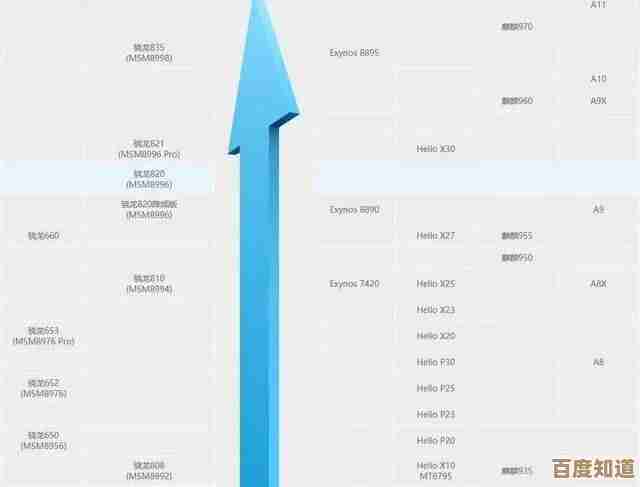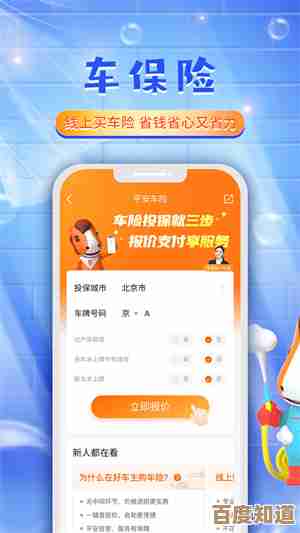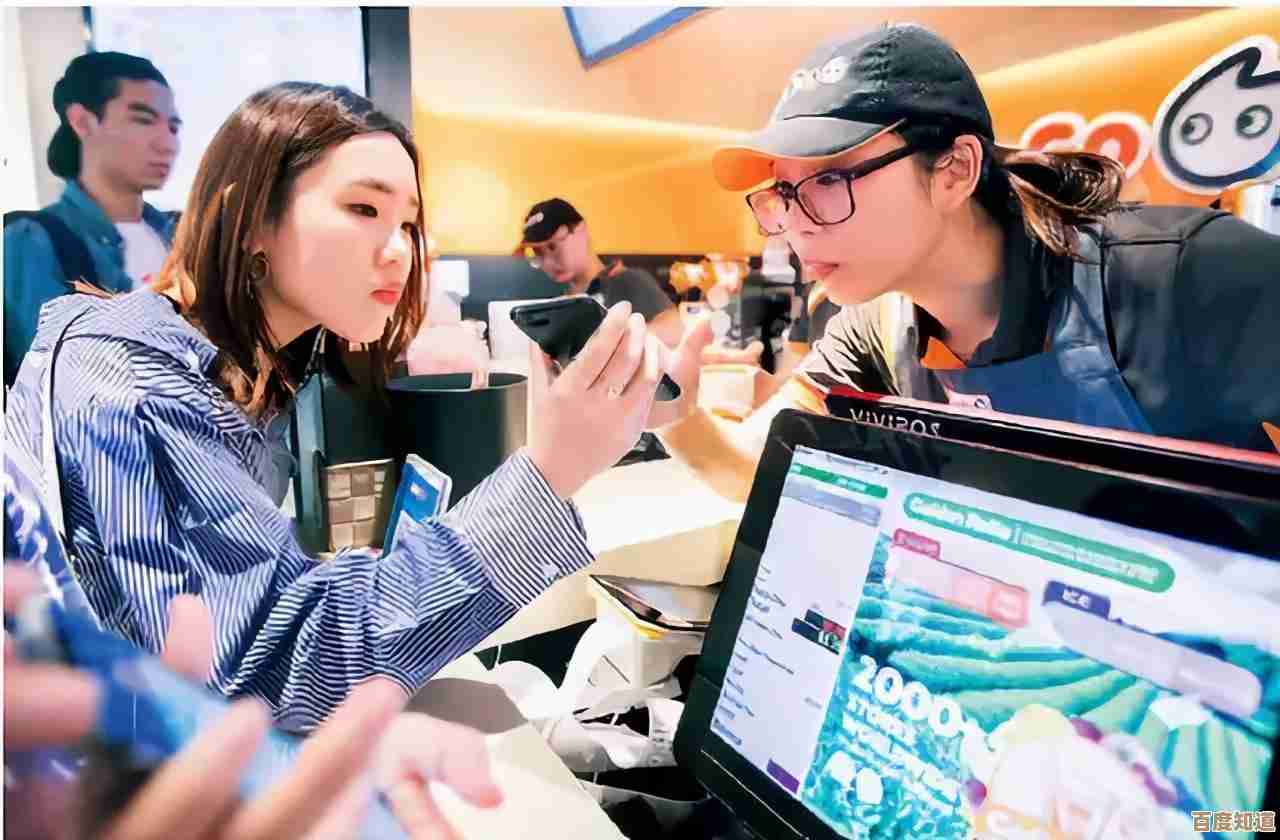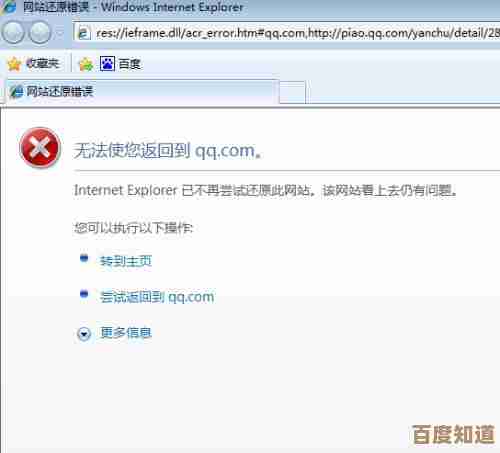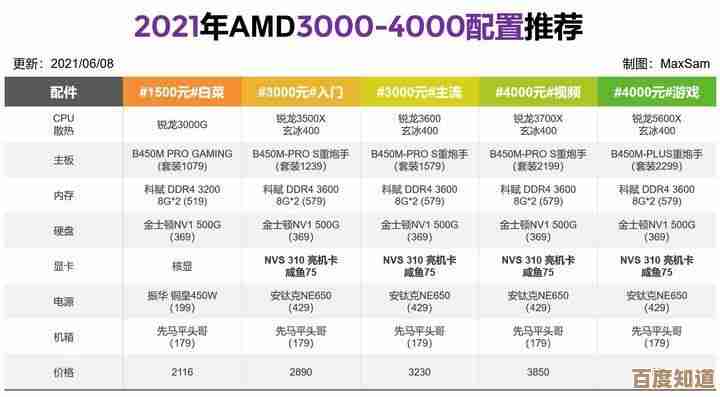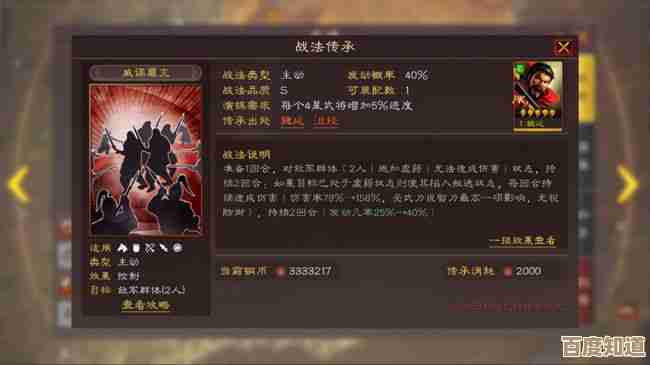如何自行解决笔记本键盘失灵问题详细步骤指南
- 问答
- 2025-11-03 13:12:52
- 2
当发现笔记本键盘失灵时,不要慌张,这不一定意味着硬件严重损坏,我们可以按照从简单到复杂的顺序,一步步排查问题,这个过程就像是给键盘“看病”,先检查小毛病,再考虑大手术。
第一步:最基础的检查与重启
这是最简单也最容易被忽略的一步,检查一下是否不小心按下了数字锁定键(Num Lock) 或功能锁定键(Fn Lock),有些笔记本键盘的部分按键功能会被这些锁定键改变,导致你按下去没有反应或出现其他字符,尝试按一下这些键看看是否能恢复正常。
如果按键锁定没问题,接下来就进行重启电脑,重启可以解决大部分由于软件临时冲突或系统进程卡死导致的问题,请务必通过屏幕上的Windows开始菜单或macOS苹果菜单选择“重启”,而不是直接按电源键强制关机,根据腾讯官方客服指南的建议,这是排除临时性软件故障的首要步骤。
第二步:深入软件层面排查
如果重启无效,说明问题可能稍微复杂一些,我们需要在系统里进行更深入的检查。
-
检查键盘驱动:驱动程序是硬件和系统沟通的桥梁,驱动出问题键盘就会失灵。
- 在Windows系统下,右键点击“此电脑”(或“我的电脑”),选择“管理”,然后进入“设备管理器”,在设备列表里找到“键盘”并点击展开,你会看到你的键盘设备,通常叫“标准PS/2键盘”或类似名称,右键点击它,选择“卸载设备”,注意,如果有一个“删除此设备的驱动程序软件”的选项,先不要勾选,卸载后,直接再次重启电脑,系统在启动时会自动检测并重新安装键盘驱动,这个过程能解决很多驱动层面的小故障,这个方法是太平洋电脑网等IT社区经常推荐的常见解决方式。
- 如果重启后系统没有自动安装,或者你想手动更新,可以回到设备管理器,右键键盘设备选择“更新驱动程序”,然后选择“自动搜索驱动程序”。
-
运行系统故障排除工具:Windows系统自带了一个很好的诊断工具。

点击开始菜单,进入“设置”(齿轮图标),选择“更新和安全”,然后找到“疑难解答”或“恢复”选项(不同Windows版本位置略有不同),里面通常会有“键盘”或“硬件和设备”的疑难解答工具,运行它并按照提示操作,系统会尝试自动查找并修复问题。
-
排查第三方软件冲突:最近是否安装了新的输入法、游戏辅助软件或系统优化工具?这些软件可能会与键盘驱动产生冲突,尝试卸载最近安装的可能有影响的软件,或者进入系统的“安全模式”进行测试,在安全模式下,系统只会加载最核心的驱动和程序。
- 进入安全模式的方法:在Windows 10/11中,可以按住Shift键的同时点击开始菜单的“重启”选项,电脑重启后会进入一个蓝色选项界面,选择“疑难解答” > “高级选项” > “启动设置” > “重启”,然后按数字键4或F4即可进入安全模式。
- 在安全模式下测试键盘是否正常,如果正常,那么问题极有可能出在你安装的某个软件上。
第三步:物理清洁与检查
如果软件层面的方法都尝试过了,键盘仍然失灵,我们就要考虑物理层面的问题了,最常见的原因就是灰尘、碎屑或液体泼溅。
-
清洁键盘:完全关闭笔记本电脑,并拔掉电源适配器,如果方便,最好也取出电池(对于可拆卸电池的老款型号)。
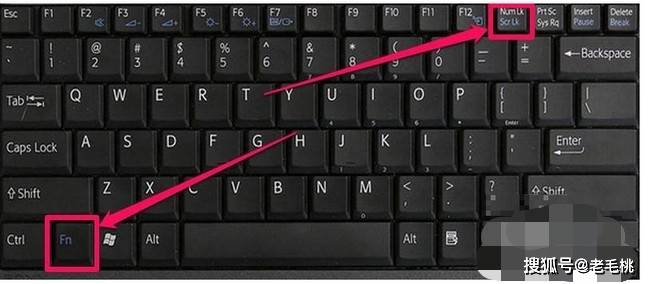
- 将笔记本侧过来,轻轻拍打键盘底部,让一些较大的碎屑掉出来。
- 使用一个软毛刷(比如干净的眼影刷、小号油漆刷)或吹气球(皮老虎),小心地清扫按键之间的缝隙。切勿使用吹风机,因为热风可能损坏内部元件。
- 对于按键表面的污渍,可以用棉签蘸取少量异丙醇(酒精)轻轻擦拭,避免使用过多液体,防止流入键盘内部,中关村在线的清洁指南强调,清洁时一定要轻柔,避免损坏按键支架。
-
检查是否有液体侵入:如果你之前不小心将水、咖啡等液体洒到键盘上,即使当时还能用,后续也可能因为腐蚀而导致失灵,如果发生过泼溅,即使已经干了,也建议尽快送往专业维修点进行内部清理,以防腐蚀扩大。
第四步:最后的尝试与备用方案
如果以上所有方法都无效,那么键盘本身硬件损坏的可能性就非常大了,在送修之前,还有两个临时解决方案。
- 使用外接USB键盘:找一个普通的USB键盘插上试试,如果外接键盘可以正常使用,那就百分百确定是你笔记本自带键盘的硬件出了问题,这至少能让你在电脑送修期间不耽误工作。
- 启用屏幕键盘:作为应急,你可以使用系统自带的屏幕键盘(虚拟键盘),在Windows系统中,可以在设置->轻松使用->键盘里,打开“屏幕键盘”的开关,这样你就可以用鼠标点击屏幕上的键盘来输入文字了。
总结与送修建议
当你完成了从重启、驱动更新、软件冲突排查到物理清洁的所有步骤后,键盘依然没有任何反应,那么基本可以断定是键盘排线松动、键盘本身损坏或主板上的相关控制芯片出了问题,这些情况都需要拆机维修,强烈不建议没有经验的用户自行操作,因为笔记本内部结构精密,不当拆卸很可能造成更严重的损坏。
最稳妥的做法是联系笔记本品牌的官方售后服务,或者寻找一家信誉良好的专业维修店进行检测和维修,在向维修人员描述问题时,你可以清楚地告诉他们你已经尝试过哪些排查步骤,这能帮助他们更快地定位故障点。
本文由歧云亭于2025-11-03发表在笙亿网络策划,如有疑问,请联系我们。
本文链接:http://waw.haoid.cn/wenda/55357.html